Description
Introduction
Unlock the power of Pivot Tables and Dashboards to analyze and present data effectively. This course covers advanced techniques in summarizing, filtering, and visualizing large datasets, and integrating them into interactive dashboards.
Prerequisites
- Basic to intermediate knowledge of MS Excel.
- Familiarity with Excel functions, formulas, and basic charting.
Table of Contents
- Introduction to Pivot Tables
1.1. Overview of Pivot Tables
1.2. Understanding the Power of Data Summarization
1.3. Creating a Basic Pivot Table
1.4. Working with Pivot Table Fields and Layouts - Advanced Pivot Table Techniques
2.1. Grouping Data in Pivot Tables
2.2. Calculated Fields and Items
2.3. Using Multiple Consolidation Ranges
2.4. Sorting and Filtering Data in Pivot Tables
2.5. Pivot Table Formatting for Better Readability - Pivot Table Calculations
3.1. Performing Aggregate Functions (SUM, COUNT, AVERAGE)
3.2. Using Running Totals and Percentages
3.3. Calculating Year-to-Date (YTD) and Moving Averages
3.4. Advanced Calculations with GetPivotData - Creating Pivot Charts
4.1. Converting Pivot Tables to Pivot Charts
4.2. Choosing the Right Chart for Data Visualization
4.3. Customizing Pivot Charts for Effective Communication
4.4. Combining Pivot Charts and Tables for Interactive Dashboards - Building Interactive Dashboards
5.1. Key Principles for Dashboard Design
5.2. Choosing the Right Data and Layout for Dashboards
5.3. Integrating Pivot Tables, Charts, and Visuals into Dashboards
5.4. Using Slicers and Timelines for Interactivity
5.5. Adding KPIs and Data Indicators - Advanced Dashboard Techniques
6.1. Using Excel Formulas to Enhance Dashboards
6.2. Automating Data Updates in Dashboards
6.3. Conditional Formatting for Dynamic Dashboards
6.4. Combining Multiple Pivot Tables in One Dashboard - Using Power Query for Data Preparation
7.1. Connecting to External Data Sources with Power Query
7.2. Cleaning and Transforming Data in Power Query
7.3. Importing and Refreshing Data Automatically in Dashboards - Power Pivot for Data Modeling
8.1. Creating Data Models with Power Pivot
8.2. Using Relationships between Tables for Enhanced Analysis
8.3. Leveraging DAX (Data Analysis Expressions) in Power Pivot - Best Practices for Dashboard Performance
9.1. Optimizing Pivot Tables for Faster Calculations
9.2. Reducing File Size and Improving Dashboard Speed
9.3. Troubleshooting Common Dashboard Issues - Sharing and Collaborating on Pivot Tables and Dashboards
10.1. Creating Interactive Dashboards in Excel Online
10.2. Sharing Pivot Tables and Dashboards in Excel Workbooks
10.3. Exporting Dashboards for Reports and Presentations - Hands-On Exercises and Case Studies
11.1. Exercise: Building a Sales Dashboard
11.2. Case Study: Financial Forecasting with Pivot Tables
11.3. Project: Designing a Monthly Performance Dashboard - Conclusion and Next Steps
12.1. Recap of Key Skills
12.2. Resources for Continued Learning
12.3. Recommendations for Further Mastery
Conclusion
Pivot Tables and Dashboards are powerful tools for analyzing and presenting data effectively. This course enables users to go beyond basic Excel skills, mastering the art of creating dynamic and interactive dashboards that turn data into actionable insights.

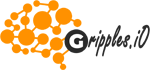

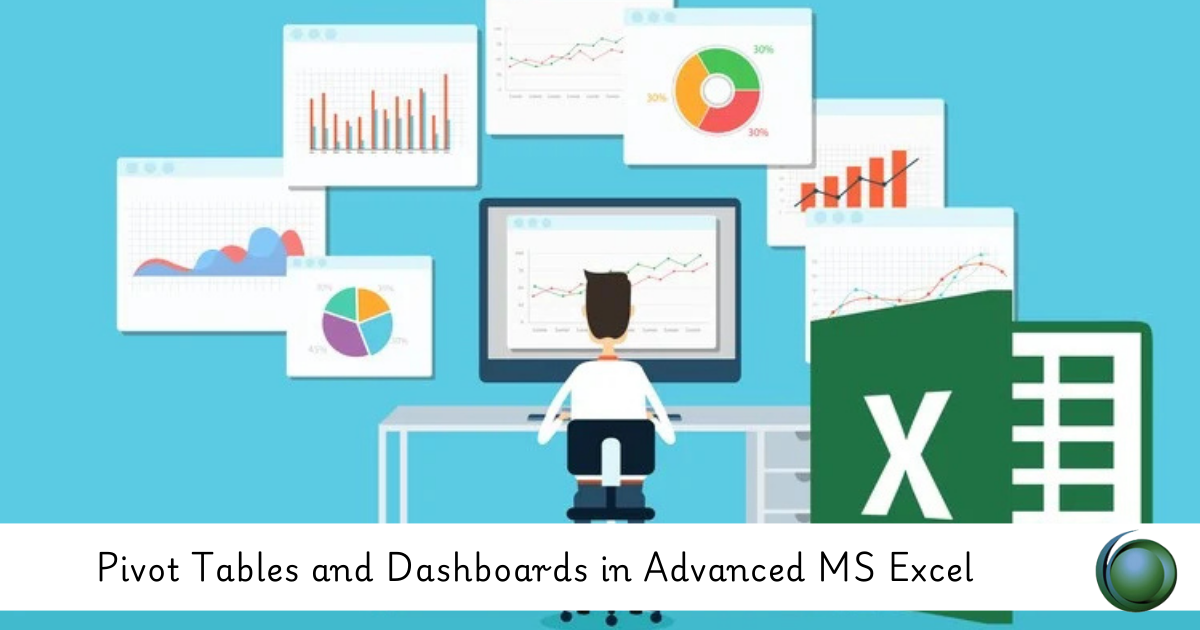
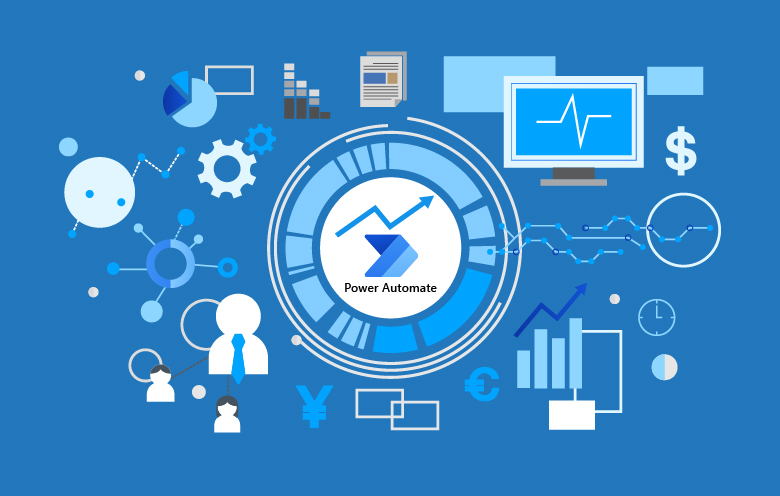
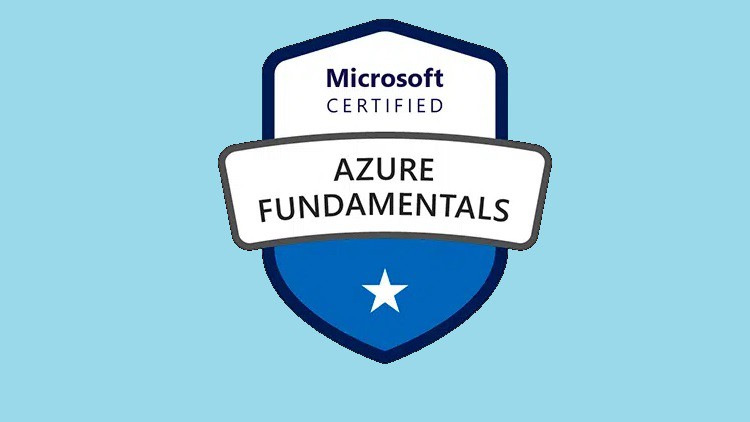

Reviews
There are no reviews yet.